Outlook邮箱中设置新邮件提醒方式的方法教程
时间:2023-07-25 16:15:22作者:极光下载站人气:82
outlook邮箱是一款非常好用的软件,很多小伙伴都在使用。在其中我们可以自由接收和发送邮件。如果我们需要在电脑版Outlook邮箱中设置手动新邮件时的提醒方式,小伙伴们知道具体该如何进行操作吗,其实操作方法是非常简单的,只需要进行几个非常简单的操作步骤就可以了,小伙伴们可以打开自己的软件后一起动手操作起来。如果小伙伴们还没有Outlook邮箱这款软件,可以在文末处进行下载和安装,方便后续需要时可以快速打开使用。接下来,小编就来和小伙伴们分享具体的操作步骤了,有需要或者是有兴趣了解的小伙伴们快来和小编一起往下看看吧!
操作步骤
第一步:双击打开Outlook邮箱,登录自己的账号进入,在左上方点击“文件”;
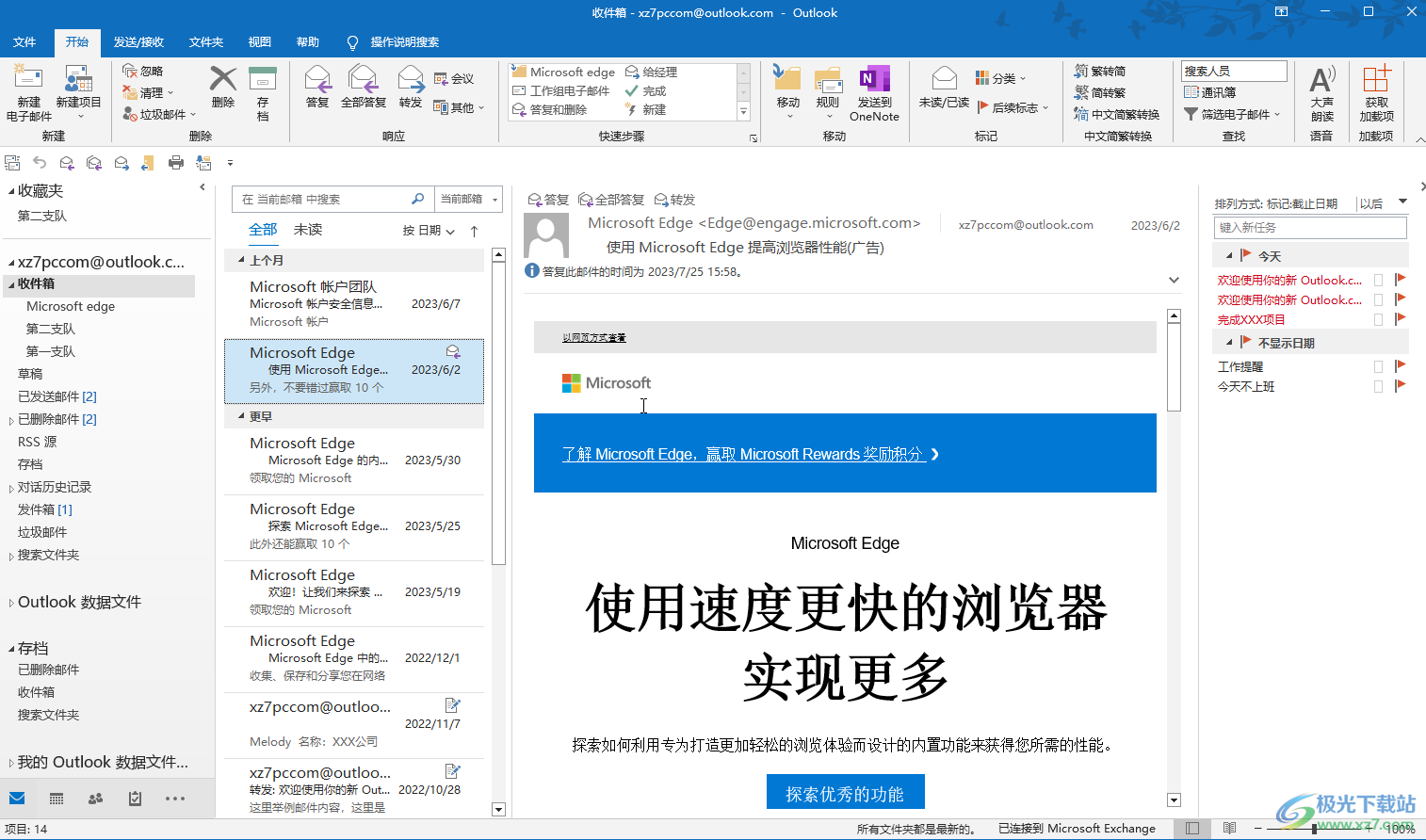
第二步:在新页面左侧点击“选项”;
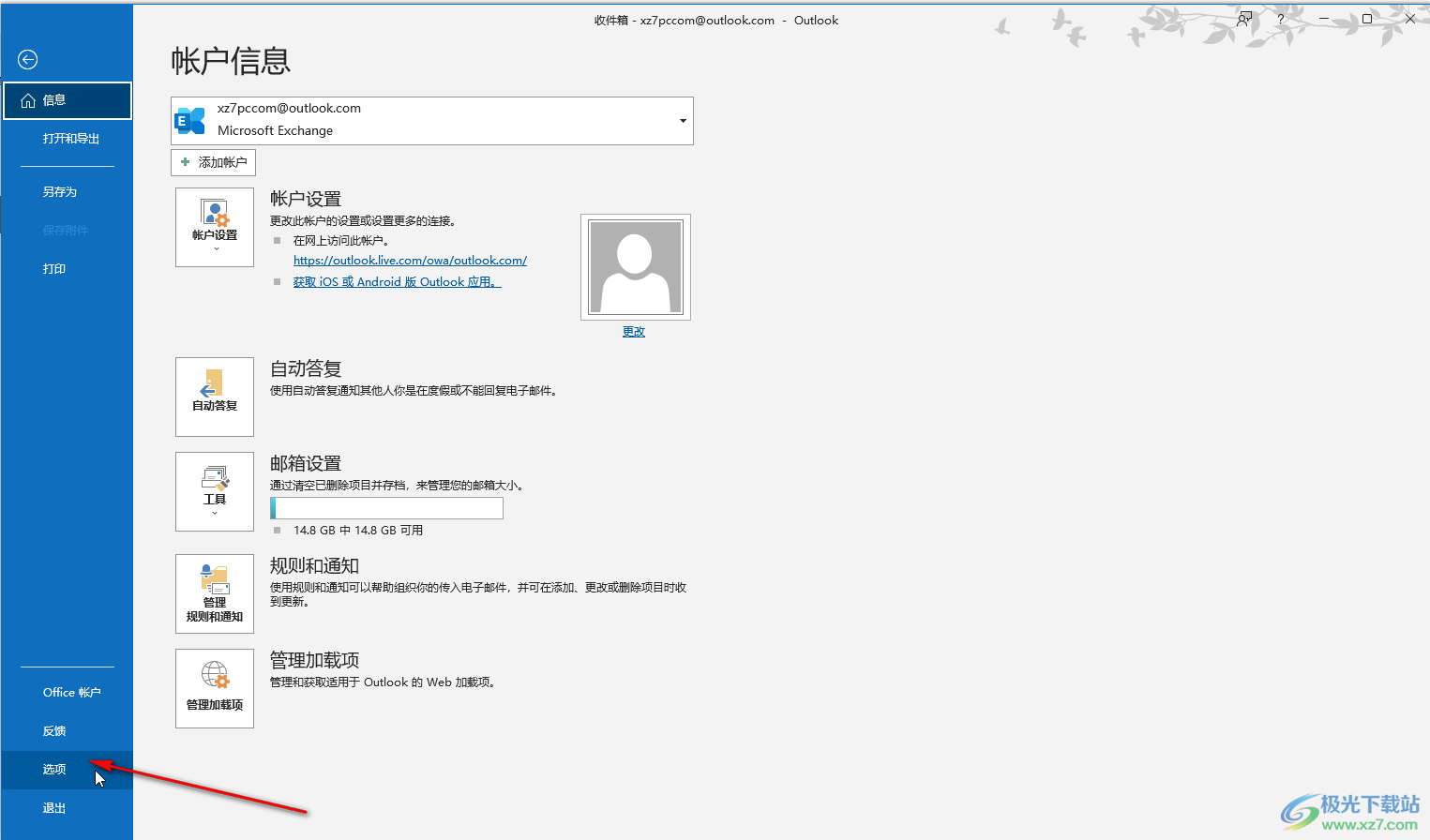
第三步:然后在“Outlook选项”窗口点击切换到“邮件”,在“邮件到达”处点击勾选“播放声音”就可以了,也可以根据自己的实际需要设置其他想要的通知方式;
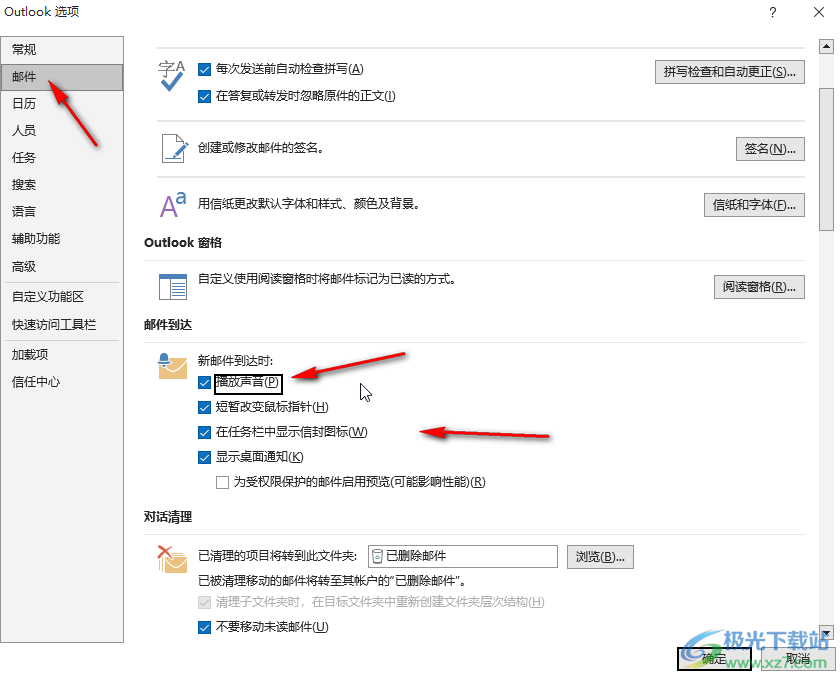
第四步:往下滑动还可以设置其他想要的参数,比如我们可以设置邮件过期时间等等, 然后点击“确定”就可以了;
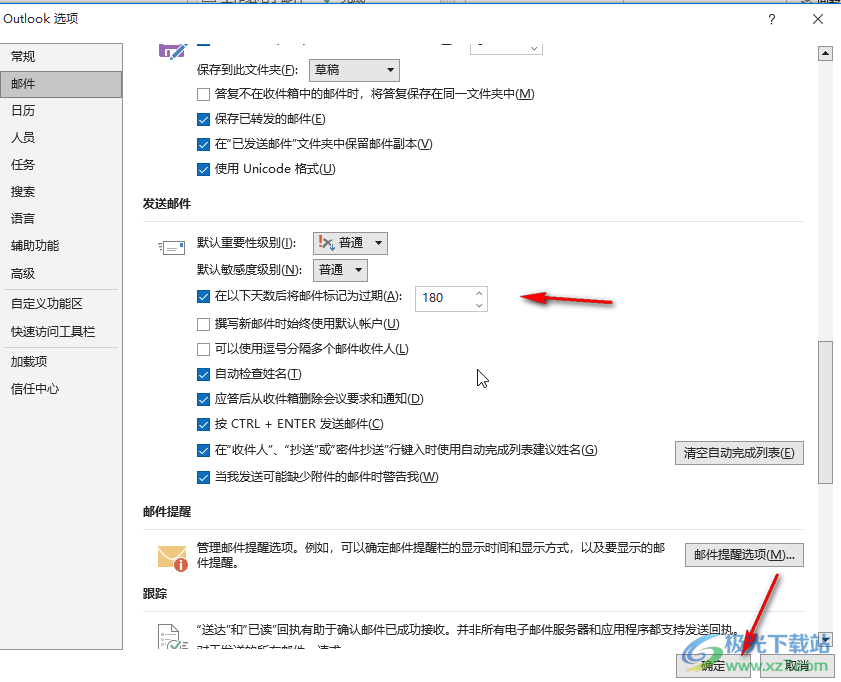
第五步:后续可以在“收件箱”中查看收到的邮件,还可以对收到的邮件进行排列设置。
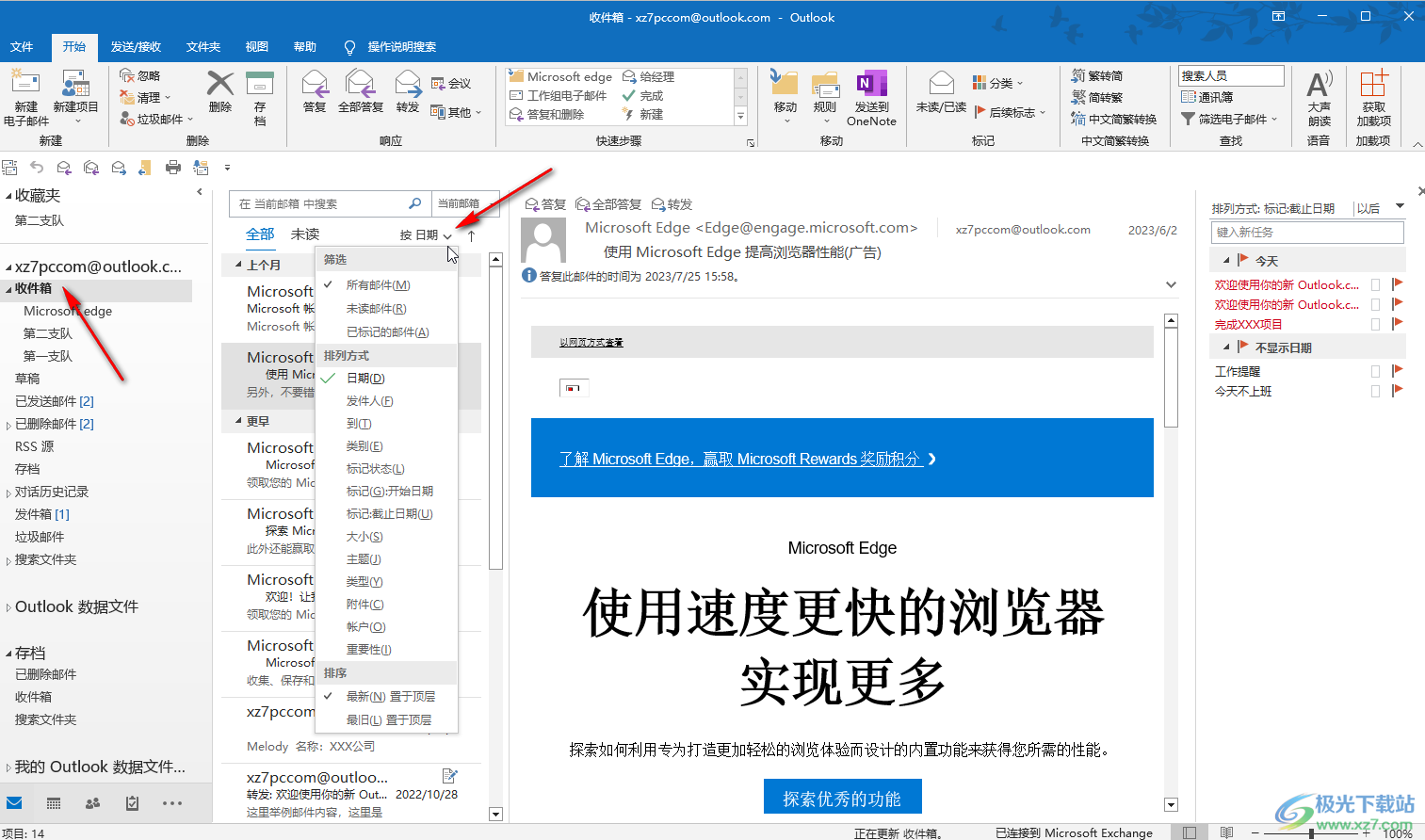
以上就是电脑版Outlook邮箱中设置新邮件提醒方式的方法教程的全部内容了。设置方法其实是非常简单的,只需要进行几个非常简单的草步骤就可以了,小伙伴们可以打开自己的软件操作起来。

大小:15.5 MB版本:v4.3.5.7环境:WinAll, WinXP, Win7, Win10
- 进入下载
相关推荐
相关下载
热门阅览
- 1百度网盘分享密码暴力破解方法,怎么破解百度网盘加密链接
- 2keyshot6破解安装步骤-keyshot6破解安装教程
- 3apktool手机版使用教程-apktool使用方法
- 4mac版steam怎么设置中文 steam mac版设置中文教程
- 5抖音推荐怎么设置页面?抖音推荐界面重新设置教程
- 6电脑怎么开启VT 如何开启VT的详细教程!
- 7掌上英雄联盟怎么注销账号?掌上英雄联盟怎么退出登录
- 8rar文件怎么打开?如何打开rar格式文件
- 9掌上wegame怎么查别人战绩?掌上wegame怎么看别人英雄联盟战绩
- 10qq邮箱格式怎么写?qq邮箱格式是什么样的以及注册英文邮箱的方法
- 11怎么安装会声会影x7?会声会影x7安装教程
- 12Word文档中轻松实现两行对齐?word文档两行文字怎么对齐?
网友评论